Kan du ændre dato på Instagram-opslag? — TechCult
Miscellanea / / April 06, 2023
Vi er alle enige i, at denne moderne æra er styret af sociale medier. vi bekymrer os meget om vores opslag, likes og delinger i denne digitale verden. Sociale medier blev en vital kilde til liv. Instagram er en af de mest populære sociale medier apps, som vi bruger. Fra øjeblikkelige nyheder til trending videoer, vi stoler på Instagram til næsten alt! Da den er så populær, har den mange funktioner, der gør brugerne komfortable med at bruge den. Mens du bruger Instagram, opstår der mange tvivl i vores sind, ligesom at finde vores likes-opslag, sætte Instagram-post til en dato, der allerede er passeret, for at finde vores følgere, for at ændre dato og klokkeslæt på Instagram automatisk, etc. Hvis du er en, der er Hvis du er en, der leder efter tips om det samme, bringer vi dig en nyttig guide, der vil lære dig, om du kan ændre dato på Instagram-opslag.

Indholdsfortegnelse
- Kan du ændre dato på Instagram-opslag?
- Er det muligt at backdate Instagram-opslag?
- Hvordan kan du sætte et Instagram-opslag til en dato, der allerede er passeret
- Kan du ændre rækkefølgen af billeder på Instagram efter udsendelse?
- Hvordan kan du arrangere dit Instagram-feed i kronologisk rækkefølge
- Hvordan kan du omarrangere opslag på Instagram efter opslag
- Hvordan kan du ændre dato på Instagram-indlæg
- Hvordan kan du automatisk ændre dato og klokkeslæt på Instagram
Kan du ændre dato på Instagram-opslag?
Når du ved, om du kan ændre dato på instagram-opslag, for at sætte den aktuelle dato på din Instagram-historie, skal du følge en af metoderne nedenfor:
Metode 1: Indtast dato manuelt
1. Naviger til Instagram-appen og åben det.

2. Først, for at oprette Instagram-historie, klik på din profilikon fra øverste venstre hjørne af hjemmesiden. Du kan også stryge startsiden til højre for at tilføje en historie.

3. Vælg en hvilken som helst metode til at skabe din historie. Du kan tage et billede eller en video fra kameraikonet eller kan endda vælge et billede eller en video fra galleriet.
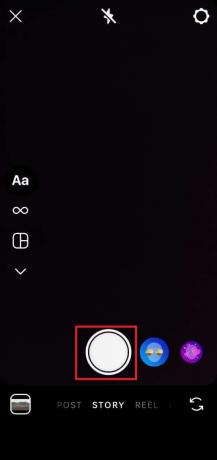
4. Når du har valgt billedet eller videoen, skal du trykke på Aa ikonet fra toppanelet og indtast datoen manuelt.
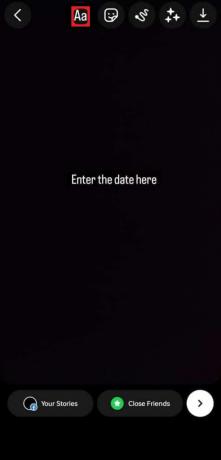
5. Tryk på pil ikon fra nederste højre hjørne.

7. Vælg indstillingen din historie og angiv, om historien skal føjes til Facebook eller ej. Tryk derefter på Del.
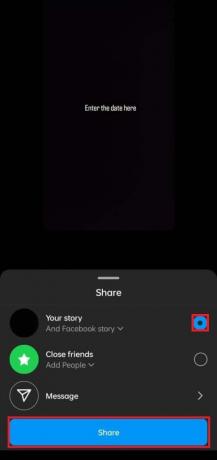
Læs også: Sådan ser du likede opslag på Instagram
Metode 2: Del dato gennem klistermærker
1. Naviger til Instagram app og åben det.

2. Først, for at oprette Instagram-historie, skal du klikke på din profilikon fra øverste venstre hjørne af hjemmesiden. Du kan også stryge startsiden til højre for at tilføje en historie.
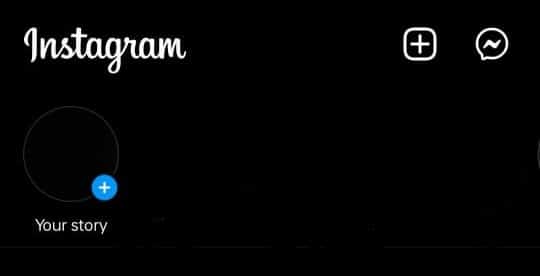
3. Vælg enhver metode at skabe din historie. Du kan tage et billede eller en video fra kameraikonet eller kan endda vælge et billede eller en video fra galleriet.

4. Når du har valgt billedet eller videoen til din historie, skal du trykke på klistermærker ikonet fra toppanelet.

5. Du finder mange klistermærker sammen med dato mærkat.
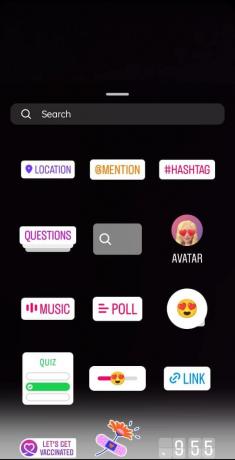
6. Når du har valgt datomærkatet, skal du trykke på pil ikon fra nederste højre hjørne.

7. Vælg indstillingen din historie og angiv, om historien skal føjes til Facebook eller ej. Tryk derefter på Del.
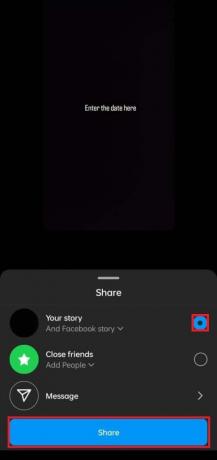
Læs også: Sådan får du nogens telefonnummer fra Instagram
Er det muligt at backdate Instagram-opslag?
Ingen, det er ikke muligt at backdate Instagram-opslag. I henhold til de officielle regler bekræftede eksperter, at der ikke er nogen måde, hvorigennem du kan tilbagedatere dine Instagram-opslag. Så det er klart, at du ikke kan tilbagedatere, men du kan enten slette eller opnå for at slippe af med dem.
Hvordan kan du sætte et Instagram-opslag til en dato, der allerede er passeret
Som diskuteret ovenfor, du kan ikke sætte et Instagram-opslag til en dato, der allerede er passeret. Hvis du ønsker at foretage ændringer i billedteksten til det indlæg, som du allerede har postet. Eller også kan du slette eller arkiver indlægget, hvis du ikke længere føler, at andre kan se dem. Så vi håber, at det står klart for dig, at Instagram-opslaget blev sat til en dato, der allerede er passeret.
Kan du ændre rækkefølgen af billeder på Instagram efter udsendelse?
Yes, du kan ændre rækkefølgen af billeder på Instagram efter udsendelse. Nogle gange, efter at have postet en karrusel, ønsker du at ændre forsidebilledet, men ønsker ikke at slette indlægget og uploade det hele igen. Og så er der en funktion på Instagram, der giver brugerne mulighed for at ændre rækkefølgen af billeder i karrusellen efter udsendelse.
Hvordan kan du arrangere dit Instagram-feed i kronologisk rækkefølge
Følg nedenstående trin for at arrangere dit Instagram-feed i kronologisk rækkefølge.
1. Naviger til Instagram-appen og åben det.

2. Din hjemmeside ser sådan ud sammen med dit feed, som ikke er i kronologisk rækkefølge.

3. Tryk på på den Instagram sætning fra øverste venstre hjørne.
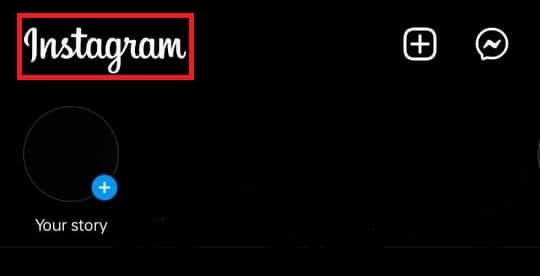
4. Tryk derefter på indstillingen Følge fra Drop down menu der vises på skærmen.

Og du er færdig! Hele dit feed vises nu i kronologisk rækkefølge.
Hvordan kan du omarrangere opslag på Instagram efter opslag
Vi elsker alle at skrive på Instagram. Efter at have postet en karrusel, har vi ofte lyst til at skifte forsiden af billedet af den pågældende karrusel. Vi føler os endda hjælpeløse over det. Men bare rolig, vi er her for at hjælpe dig! Når du ved, om du kan tilbagedatere Instagram-opslag, skal du blot følge de detaljerede punkt-til-punkt-trin, der er nævnt nedenfor, for at omarrangere dine opslag på Instagram efter udsendelse.
1. Naviger til Instagram app og åben det.

2. Åbn dit indlæg og tryk på tre prikker fra øverste højre hjørne af indlægget.

3. Trykke på redigere fra vinduet, der dukkede op fra bunden af skærmen.
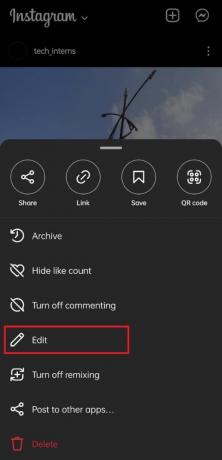
4. Tryk på slet ikon fra øverste venstre hjørne af indlægget på billedet, som du ikke ønsker at have som forsidebillede til dit indlæg.
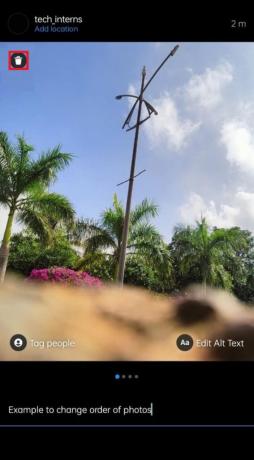
5. Bekræfte sletning ved at trykke på slet ikon fra vinduet, der dukker op på skærmen.

6. Gentage trin 4 og 5 indtil du får dit ønskede billede som forsidebillede til indlægget.
Note 1: Husk på, at der skal være mindst to billeder i din karrusel, så vær opmærksom, mens du sletter de ekstra billeder.
Note 2: Du skal ikke bekymre dig om de billeder, du har slettet. Du får dem ind igen ved at følge de næste trin.
7. Tryk derefter på din profilikon fra nederste højre hjørne.

8. Tryk nu på tre linjer fra den øverste højre side af siden, der åbnes.

9. Tryk nu på indstillingen Din aktivitet fra vinduet, der dukker op fra bunden af skærmen.

10. Tryk på muligheden For nylig slettet fra den side, der åbnede.

Alle dine nyligt slettede billeder og videoer fra dine indlæg vises her.

11. Åben billedet, som du tidligere har slettet fra karrusellen, og tryk på ikon med tre prikker fra øverste højre hjørne af billedet.

12. Tryk på muligheden gendanne fra rullemenuen.

13. Bekræft din gendannelse ved at trykke på Gendan mulighed fra vinduet, der dukker op på skærmen.
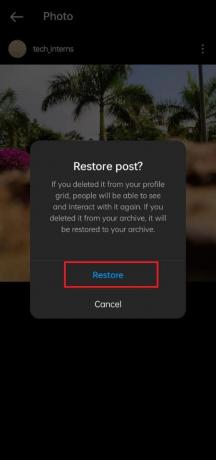
Og du er færdig! Nu vises de gendannede billeder i kronologisk rækkefølge i din karrusel. De vises ved siden af de billeder, der allerede er gemt i indlægget. Så ved at følge ovenstående trin kan du omarrangere indlæg på Instagram.
Læs også: Sådan vendes billedsøgning på Instagram
Hvordan kan du ændre dato på Instagram-indlæg
Som diskuteret tidligere i denne artikel, der er ingen tilgængelige metoder/måder at backdate en historie på Instagram. Så det burde være klart for dig, at der ikke er nogen tilgængelige funktioner på Instagram, der giver dig mulighed for at backdate en historie.
Hvordan kan du automatisk ændre dato og klokkeslæt på Instagram
Datoen og klokkeslættet på Instagram er udtrukket fra din smartphones dato og klokkeslæt. Så klokkeslættet og datoen, der er indstillet på din smartphone, er klokkeslættet og datoen på Instagram. Hvis du vil have det automatisk, skal du indstille din smartphones dato og klokkeslæt som automatisk, og det samme vil også ligne på Instagram. Så hvis du ændrer din smartphones dato og klokkeslæt til automatisk, kan du automatisk ændre dato og klokkeslæt på Instagram.
Anbefalede
- Ret Forza Horizon 5-stamming på Windows 10
- Sådan svarer du på besked på Instagram
- Sådan laver du Instagram-avatar
- Sådan kopierer du dit Instagram-profillink fra appen
Vi håber, at denne guide var nyttig, og at du var i stand til at tjekke, om du kan du ændre dato på Instagram-opslag. Fortæl os, hvilken metode der virkede bedst for dig. Hvis du har spørgsmål eller forslag, er du velkommen til at skrive dem i kommentarfeltet nedenfor.

Pete Mitchell
Pete er senior skribent hos TechCult. Pete elsker alt inden for teknologi og er også en ivrig gør-det-selv-mand i hjertet. Han har ti års erfaring med at skrive vejledninger, funktioner og teknologivejledninger på internettet.



